애플에서 출시한 맥북 MacBook이나 아이맥 Imac등 M1, M2 칩셋이장착 된 PC 및 노트북을 사용하는 분들이라면 미확인 개발자로부터 제작된 어플리케이션을 설치 및 실행을 하기 위해서는 MAC OSX 게이트키퍼 끄기를 통해 기능을 잠시 비활성화를 한 뒤 설치해야합니다.
기본적으로 윈도우의 윈도우디펜더,윈도우방화벽, 실시간보호와 같은 맥 운영체제의 보안시스템으로서 애플에서 검증되지 않은 앱개발자가 배포한 앱은 기본적으로 자격증명 되지 않은 애은 실행이 되지 않도록 개발자 차단합니다.
MacOS GateKeeper란?
노랗 목차
이는 Apple에서 개발한 보안프로그램으로서 MacOS를 사용하고 있다면 카탈리나, 하이시에라, 시에라, 모하비, 빅셔, 몬테레이등의 운영체제에서 자동으로 검증되지 않은 프로그램을 설치하느것을 차단하기 때문에 MacOS 게이트키퍼 끄기 설정을 통해 확인되지 않은 개발자 프로그램을 열 수 있도록 해야합니다.
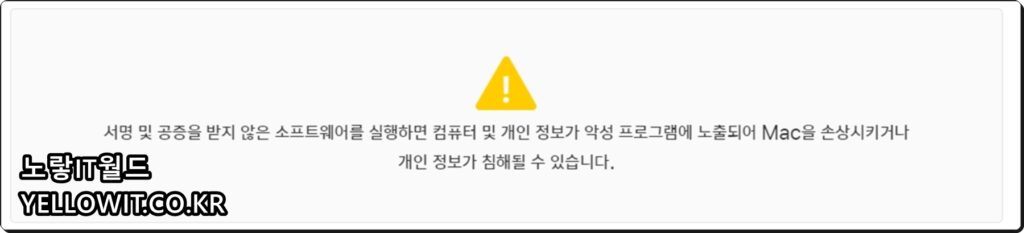
서명 및 공증을 받지 않은 소프트웨어를 실행하면 컴퓨터 및 개인 정보가 악성 프로그램에 노출되어 MAC을 손상시키거나 개인 정보가 침해될 수 있습니다.
게이트키퍼 비활성화 시 주의사항
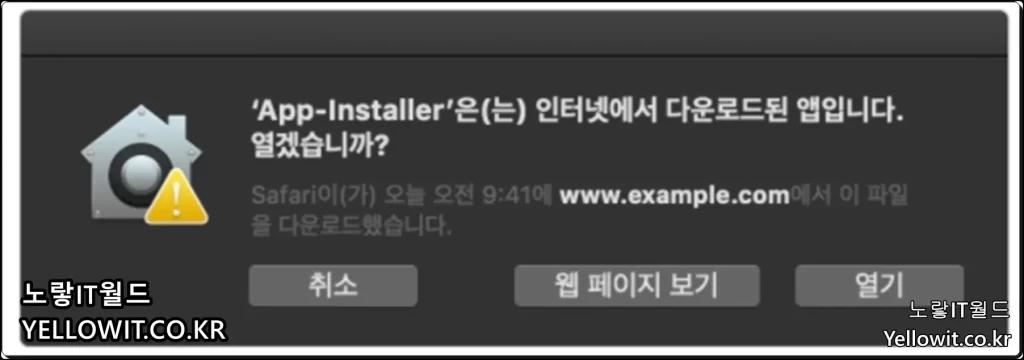
보통 Adobe의 포토샵 일러스트 프리미어나 Autodesk의 오토캐드와 같은 크랙을 설치하는 경우 GateKeeper 기능을 잠시 꺼주어야 합니다.
이는 MS의 윈도우 운영체제의 실시간보호 및 윈도우디펜더와 비슷한 기능입니다.
게이트키퍼 끄기 비활성화 방법
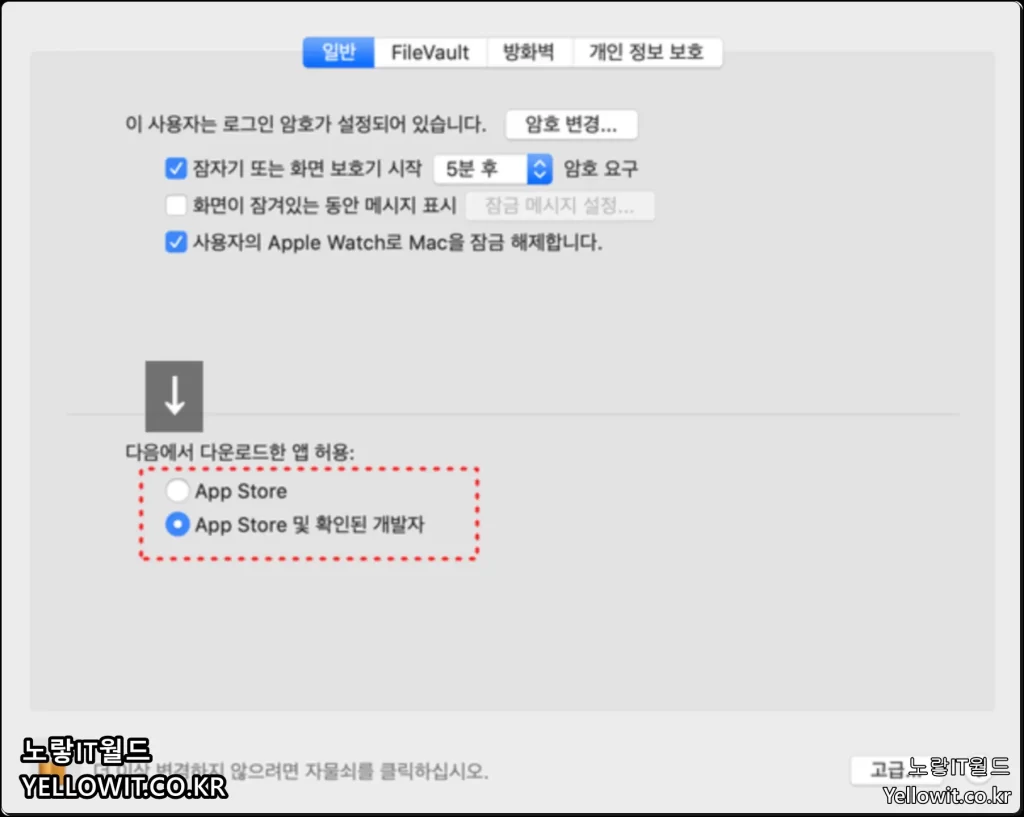
개발자가 확인되지 않았기 때문에 앱을 열 수없습니다 와 같은 오류가 발생하는 경우 미확인 개발자로부터 다운로드 한 앱을 실행하기 위해 게이트키퍼 비활성화를 위해서는 시스템 환경설정 -> 보안 및 개인정보 보호 탭을 선택합니다.
다음에서 다운로드한 앱을 확인된 개발자만 실행되도록 설정되어 있습니다.
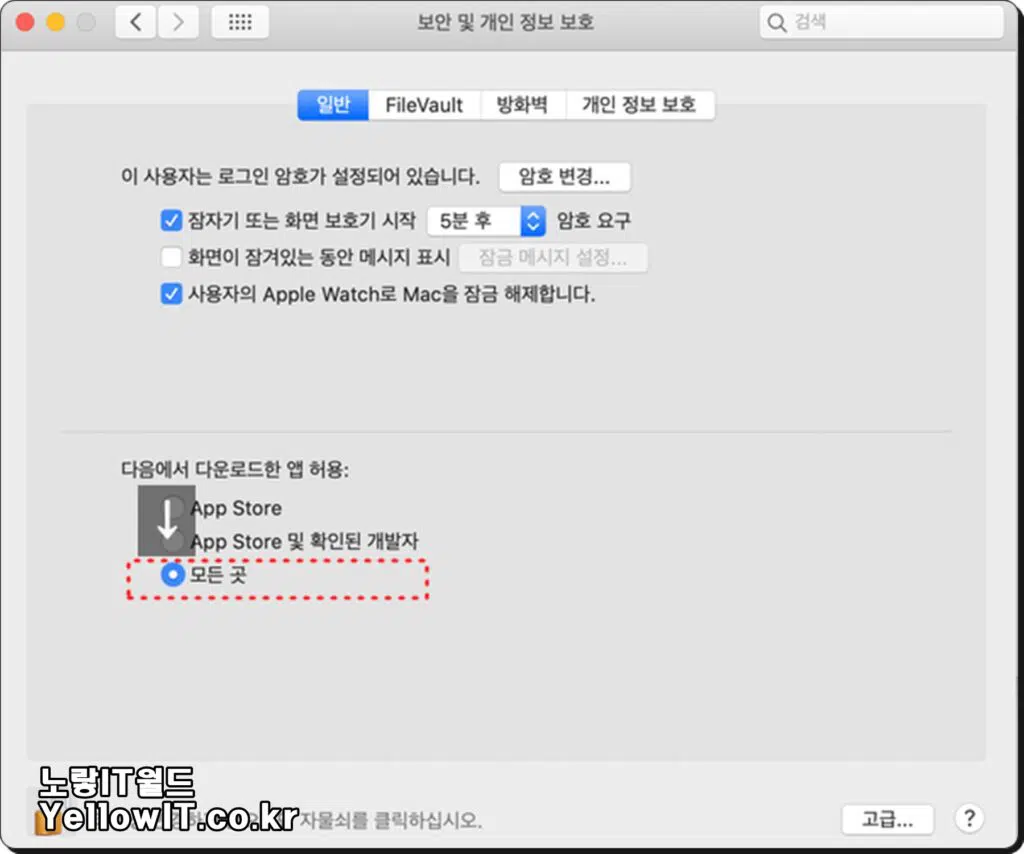
이를 앱스토어나 확인된 개발자가 아닌 모든 앱이 실행되도록 설정을 변경해야합니다.
만약 다운로드 및 앱실행 시 모든곳 설정이 활성화되지 않는다면 아래 맥 수두명령어를 통해 게이트키퍼 기능을 비활성화합니다.
터미널 게이트키퍼 끄기 켜기 명령어
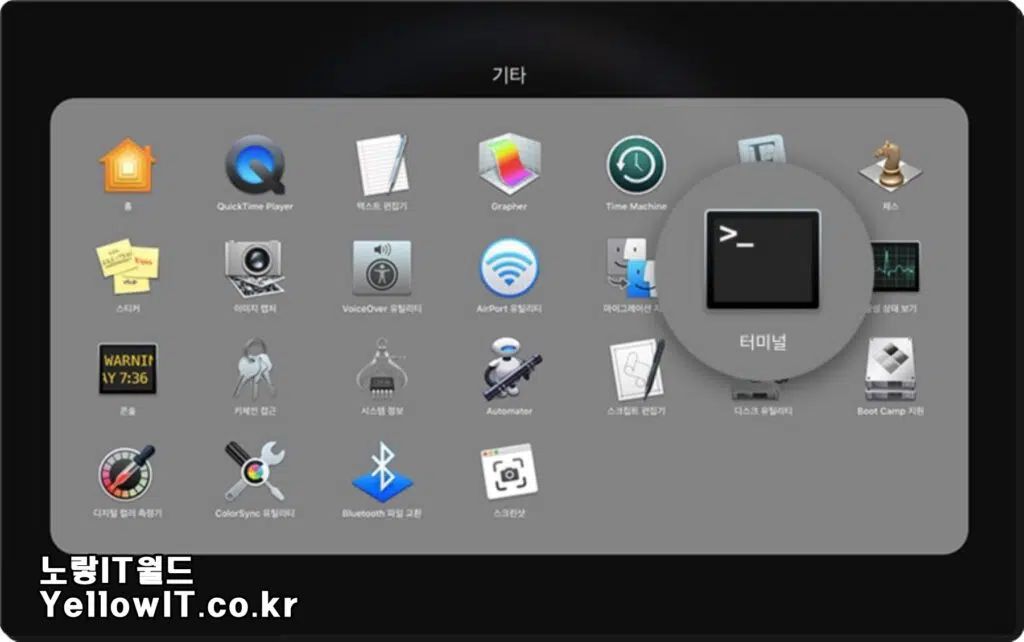
맥북이나 아이맥등 맥용 운영체제를 사용한다면 터미널을 실행합니다.

이후 아래 명령어를 입력 후 엔터를 눌러줍니다.
sudo spctl –master-disable
게이트키퍼 끄기 수두명령어
이후 맥OS의 관리자 암호 로그인 암호를 입력합니다.
그럼 게이트키퍼 마스터 비활성화가 되어 게이트키퍼 끄기 비활성화됩니다.
반대로 마스터 활성화를 위해서는 터미널을 실행 후 아래 명령어를 입력하면 GateKeeper 게이트키퍼기 활성화됩니다.
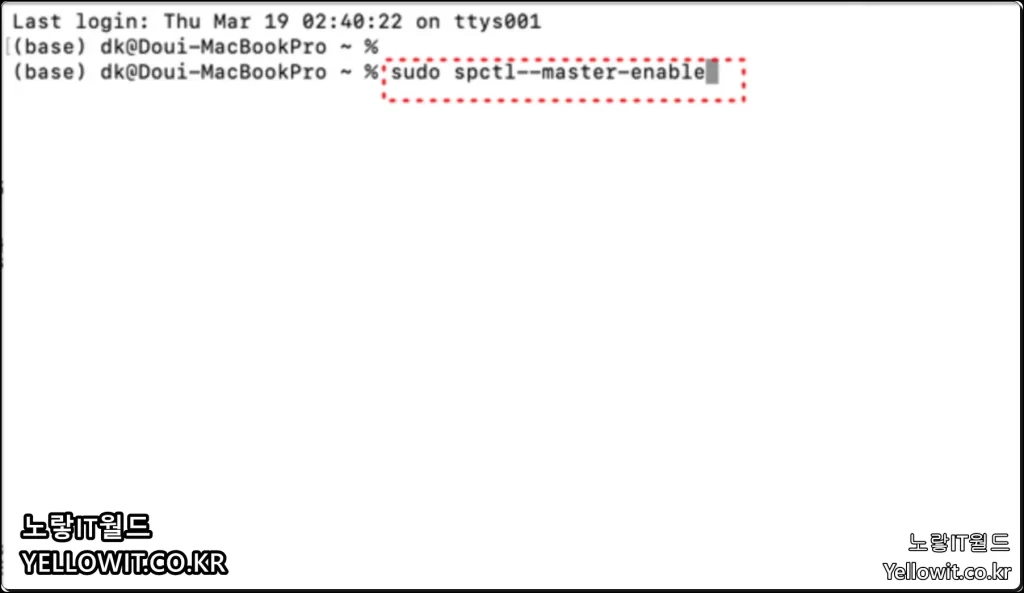
sudo spctl –master-enable
게이트키퍼 활성화 수두 명령어

2 thoughts on “MacOS 게이트키퍼 끄기 GateKeeper 비활성화”